
Een van de gemeenschappelijke vragen die iPhone-gebruikers hebben, is hoe u foto's uitstappen iPhone. Apple telefoons hebben een van de beste camera functies die u kunt vinden in smartphones. De ingebouwde bewerkingsfuncties verdere verbetering van de beeldkwaliteit. Terwijl je trots op je iPhone foto's kunnen worden, als het gaat om een back-ze naar boven of clearing ruimte voor meer van de beelden veel iPhone-gebruikers zijn onzeker over de juiste manier om het te doen zonder gedoe.
Het belangrijkste punt hier is het vinden van een snelle, efficiënte en veilige manier om foto's af te iPhone te krijgen, zonder enige professionele hulp. Hier zijn vijf methodes die gebruikt kunnen worden om de kwestie van het bewegen van je foto's van de iPhone op te lossen. Neem een kijkje op deze plannen om te weten welke methode biedt de beste optie rondom.
- werkwijze I: Foto's ophalen uit de iPhone naar Mac of Windows gebruikt FoneTrans iPhone Photo Manager
- werkwijze II: Foto's ophalen uit iPhone met dr.fone iPhone overdracht van foto's software
- methode III: Foto's ophalen uit de iPhone via e-mail
- methode IV: Foto's ophalen uit de iPhone aan je Mac met AirDrop
- methode V: Foto's ophalen off van iPhone naar je Mac met iPhoto
werkwijze I: Foto's ophalen uit de iPhone naar Mac of Windows gebruikt FoneTrans iPhone Photo Manager
Als u foto's uitstappen iPhone IPhone FoneTrans manager is een geweldige derde app. Het biedt een eenvoudige en gemakkelijke manier om foto's naar Mac of Windows te gaan en het proces is niet een uitgebreide één. U moet slechts een paar klikken in dienst.
Hier zijn de stappen te volgen
Stap #1
Voordat u het proces te starten van het verplaatsen van de foto's die ervoor zorgen dat u uw iPhone en de USB-kabel klaar. Je moet hebben Fone Trans iPhone Manager geïnstalleerd op uw computer.
Stap #2
Om gebruik te maken Fone Trans telefoon manager tool voor iPhone de software downloaden en installeren op uw systeem. Start de software. Als je de foto's wilt overbrengen naar uw Mac, installeert u de software in de Mac-versie beschikbaar.
Stap #3
Op de zijbalk aanwezig om de linkerkant van de interface-klik op 'Foto's’ optie. Foto's selecteren soort. Dit zal u helpen om alle foto's te bekijken en selecteer specifieke foto's die u nodig heeft om te verhuizen naar uw computer.
Het gebruik van meerdere selecties mogelijk. Je hoeft alleen maar druk op de Ctrl-toets op het toetsenbord.
Stap #4
Zodra u alle foto's die u nodig hebt geselecteerd, kies Exporteren optie en klik op Exporteren naar PC.
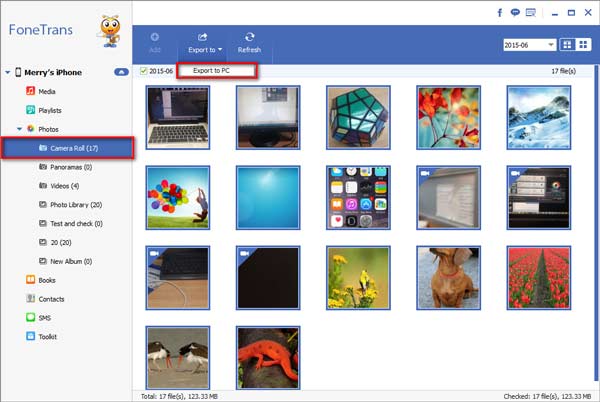
Nu is de geselecteerde foto's worden overgebracht naar de computer van de iPhone.
Stap #5
Ga nu terug naar stap # 1 en selecteer de foto's in de iPhone die u op uw computer had verplaatst. Tik op de delete-knop aanwezig is in het onderste deel naar rechts. De foto's worden nu verwijderd. Dit is hoe je foto's kunt uitstappen iPhone succes.
werkwijze II: Foto's ophalen uit iPhone met dr.fone iPhone overdracht van foto's software
dr.fone – Overdracht (iOS) is een populaire software tool die een eenvoudige en snelle overdracht van foto's en andere mediabestanden naar Windows-pc van de iPhone mogelijk maakt. iPhone-gebruikers zal deze software tool vinden zeer nuttig zijn, omdat de functies zijn niet alleen effectief in foto en media file transfer, maar zijn ook niet gevonden in andere foto overdracht producten.
belangrijke dr.fone – Overdracht (iOS) Kenmerken
dr.fone – Overdracht (iOS) biedt de gebruiker een aantal voordelen. Hier zijn een paar belangrijke voordelen die u moet weten over:
- Enkele klik overdracht van video's, foto's en andere gegevens van de iPhone naar PC
- Het softwareprogramma ondersteunt Mac en Windows-computers
- dr.fone in staat is om de overdracht van complete afspeellijsten in muziekbestanden individueel, zonder gedoe
- tijdens de overdracht, de software doet automatisch ID3-informatie vaststelling en onderhoudt lied play telt en waardering.
- Het is mogelijk om een rechtstreekse overdracht van video do, foto's en diverse andere informatie meteen naar je Mac of computer
- Het zet alle audio-bestanden in verschillende formaten tijdens de overdracht
- De software helpt u bij het verwijderen, hernoemen of exporteren afspeellijsten op iDevice
- Het is gemakkelijk om alle contacten die aanwezig zijn in je iDevice rechtstreeks via dr.fone bewerken
Zoals je kunt zien deze software tool is een efficiënte ingeschakeld, snelle en eenvoudige overdracht van gegevens op uw pc of vanaf het met je iPhone. Gebruikers kunnen verder profiteren van het programma als de trial versie is beschikbaar als gratis download. Gebruikers kunnen het product te gebruiken voordat het te kopen en testen van de werkzaamheid.
Instructies om foto's uitstappen iPhone via dr.fone Transfer
Stap #1
Download de software op basis van het type computer dat je hebt als de software is beschikbaar in Mac en Windows-pc.
Stap #2
Installeer de software op uw computer en start het. Dit kan worden gedaan op Mac of pc. Voor overdracht naar PC, je nodig hebt om USB-kabel gebruiken om de iPhone aan te sluiten op de pc.
Installeer en start dr.fone op uw PC of Mac. Hier nemen we Windows-versie op de PC als een voorbeeld. Sluit nu iPhone met PC via de Apple USB-kabel. De primaire interface zal, zoals hieronder te zien.


Stap #3
Klik op de 'Foto's’ functie aanwezig in het bovenste interfacepaneel aanwezig in dr.fone Transfer. U kunt alle foto albums in uw iPhone opgeslagen in Photo Library te bekijken zal zijn, Fotorol, foto directory, etc.,
Stap #4
Selecteer alle foto's die u nodig heeft om te verhuizen naar de computer van de albums. Klik op 'Export’ optie en 'Exporteren naar PC’ optie naast.

Blader om te bevestigen de bestemming bestand op uw pc. Klik op 'OK’ optie. Dit zal de overdracht te starten, die in enkele seconden zijn voltooid.
methode III: Foto's ophalen uit de iPhone via e-mail
Dit is een eenvoudige methode om foto's overzetten van je iDevice naar locaties waar het mogelijk is om e-mail te gebruiken.
Hier zijn de stap voor stap instructies voor deze methode
Voordat je begint, ervoor zorgen dat u een juiste WLAN-verbinding om de foto's over te brengen naar uw e-mail van iPhone.
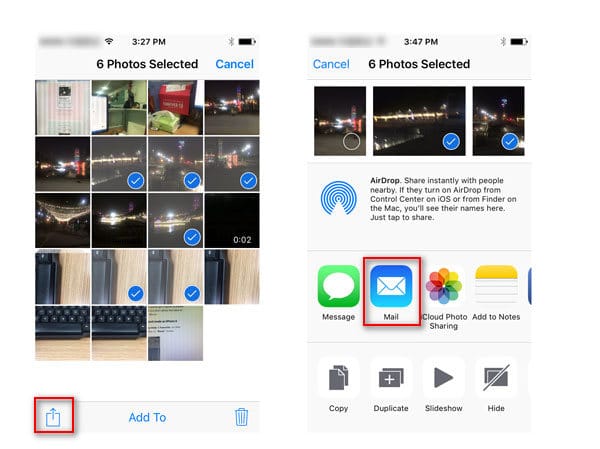
Stap #1
Ga naar 'Foto's’ functie in uw iPhone. Vind foto's in de Fotostream of Filmrol en tik op selecteer optie aanwezig in de rechter bovenhoek. U kunt nu kiezen voor de foto's die u nodig hebt voor de overdracht.
Stap #2
Wanneer u hebt gekozen voor de foto's nodig, tik op 'Delen'’ knop aanwezig in de linkerbenedenhoek. Selecteer de 'e-mail’ optie en geef uw e-mailadres. Je zult in staat zijn om de foto's over te brengen naar uw inbox of e-mail inbox een andere persoon die u wilt de foto's te verplaatsen.
Stap #3
Nu aanmelden bij de e-mailadres waarnaar u uw foto's hebt verzonden. U kunt de foto's eenvoudig te downloaden naar uw computer uit de inbox.
Stap #4
Dit is een eenvoudige manier om de foto's over te dragen in je iPhone aan op uw computer. Maar het proces is nog niet voorbij. Je moet stap één herhalen om foto's van je iPhone te selecteren en op 'Verwijderen' tikken’ optie om de foto's te wissen.
Nu heb je het proces succesvol afgerond.
methode IV: Foto's ophalen uit de iPhone aan je Mac met AirDrop
AirDrop is identiek aan Bluetooth-functie wordt gebruikt voor het delen van foto's, websites, locaties, video's en meer tussen Apple-apparaten. AirDrop kan ook worden gebruikt om foto's af iPhone te krijgen op uw Mac-computer.
Stap voor stap instructies
U moet een actieve Wi-Fi-verbinding, Bluetooth, je iPhone, Mac-computer met X Yosemite besturingssysteem of een latere versie.

Stap #1
Kies Go optie in uw Mac. Selecteer AirDrop aanwezig in de Finder menubalk. Als uw Wi-Fi of Bluetooth niet is geactiveerd, U kunt de functie inschakelen door het 'te klikken’ knop. Wanneer de Wi-Fi en Bluetooth zijn op, AirDrop wordt automatisch ingeschakeld.
Stap #2
In je iPhone, voltooi de stap een procedure in methode III om foto's die u moet overbrengen selecteren.
Stap #3
Open het Control Center in uw iPhone door omhoog te vegen van het scherm bodem. Tik op AirDrop en selecteer 'Iedereen’ optie. U ziet uw Mac weergegeven in de lijst te delen in uw iPhone
Stap #4
Tik imago van de Mac op en kies 'verzenden’ optie. In uw Mac-computer, klik op 'Accepteren’ optie om de foto's die je vanaf je iPhone had overgedragen besparen. De foto's worden opgeslagen in het gedeelte Downloads in je Mac.
Stap #5
Herhaal stap # 4 in methode III naar de foto's die u hebt verplaatst volledig schrappen.
Deze methode is effectief in alle iOS-apparaten zoals de iPad, maar het Mac, AirDrop kan ook gebruikt worden om foto's overzetten van iPhone naar iPad
methode V: Foto's ophalen off van iPhone naar je Mac met iPhoto
iPhoto is een gratis app die aanwezig zijn in Mac-computers. Haar belangrijkste functie is gerelateerd aan foto's. Hier is een stap voor stap instructies over deze methode. Voordat je start, Zorg ervoor dat u de iPhone en Mac aangesloten via een USB-kabel.
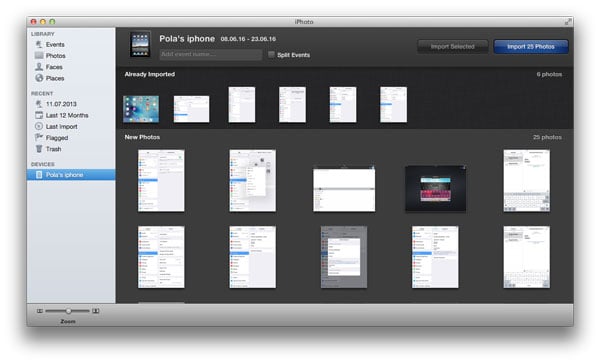
Stap #1
Zodra de iPhone is gekoppeld aan Mac, iPhoto wordt automatisch gestart. U kunt de iPhoto-app te selecteren door te gaan naar de map Programma's in je Mac, als de app niet automatisch wordt gestart.
Stap #2
Kies de foto's die u nodig hebt om te bewegen en klik op 'Importeer selectie'’ optie. Of je kan ook klikken op de 'Import n Foto's’ optie. Selecteer nu 'foto's verwijderen’ optie die in een afzonderlijk pop-up venster. U kunt nu de geïmporteerde foto's aanwezig op de iPhone te verwijderen.
Zodra u de foto's zijn overgebracht naar uw Mac-computer, Het is goed te bedrukken of bewerken.
In het bovenstaande 5 methoden zou het duidelijk dat zijn dr.fone – iOS Transfer en Fone Trans iPhone Phone Manager zijn de meest doeltreffende instrumenten om krijgen foto's uit de iPhone eenvoudig en effectief. Met bonus fotofuncties, eenvoudige stappen en snel proces deze twee methoden scoren over de rest gemakkelijk.

